Google Docs è un modo gratuito per modificare i documenti di Microsoft Word online. Una volta caricato il file Word, puoi leggerlo, apportare modifiche e condividerlo con altri dal tuo account Google. Poiché i file di Google Docs sono archiviati nel cloud, è possibile accedere ai documenti da qualsiasi computer, nonché tramite l'app Android o l'app iOS. Ecco come caricare file di Word su Google Docs.
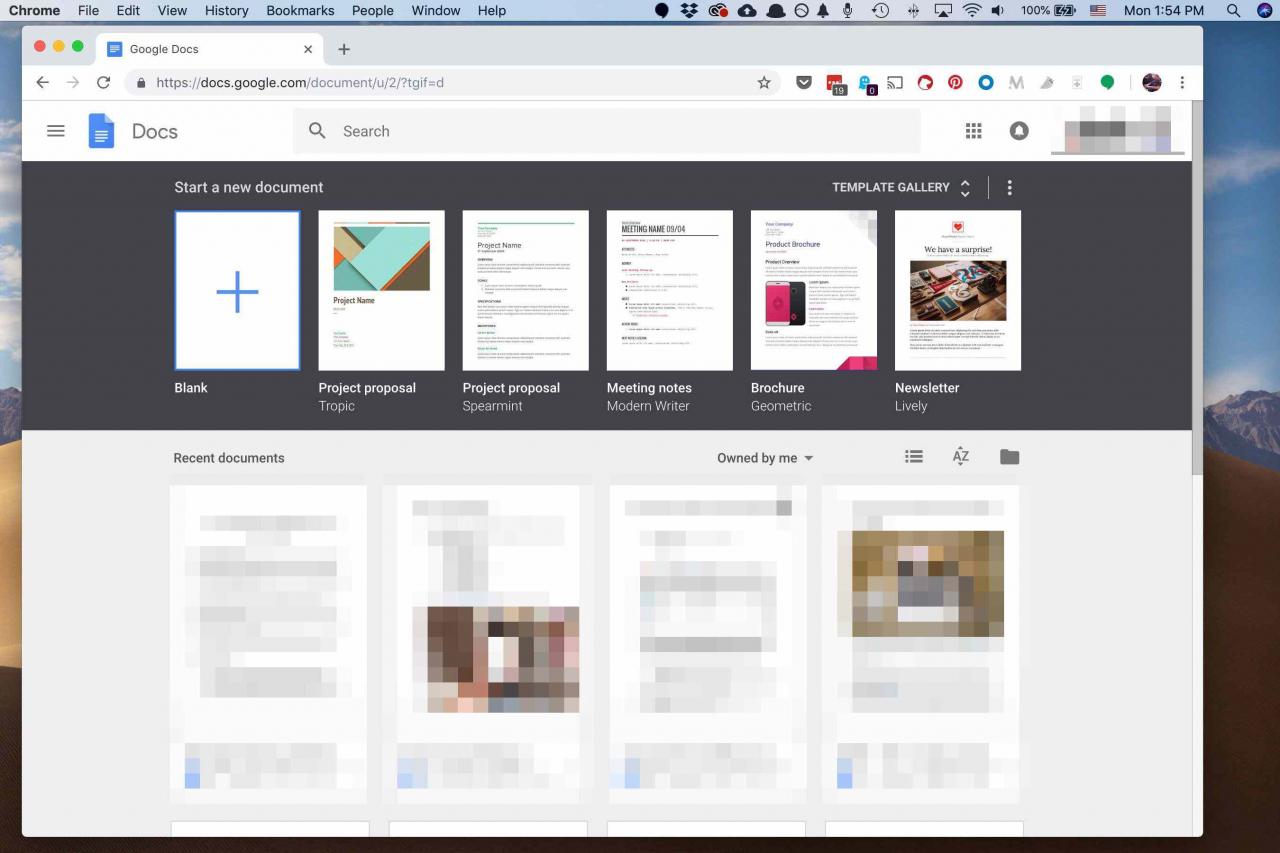
Screenshot della pagina web di Google Documenti su macOS.
Questa guida è stata scritta utilizzando la versione desktop di Google Docs in mente e dovrebbe funzionare con qualsiasi versione di Microsoft Word che utilizza il formato .docx.
Come inviare documenti di Word a Google Drive
Google Docs fa parte di Google Drive, quindi devi prima caricare i tuoi documenti su Google Drive prima di poterli utilizzare su Google Docs.
-
Apri Google Drive. Se devi accedere, ti verrà chiesto di farlo prima di procedere.
-
Seleziona Nuovo.
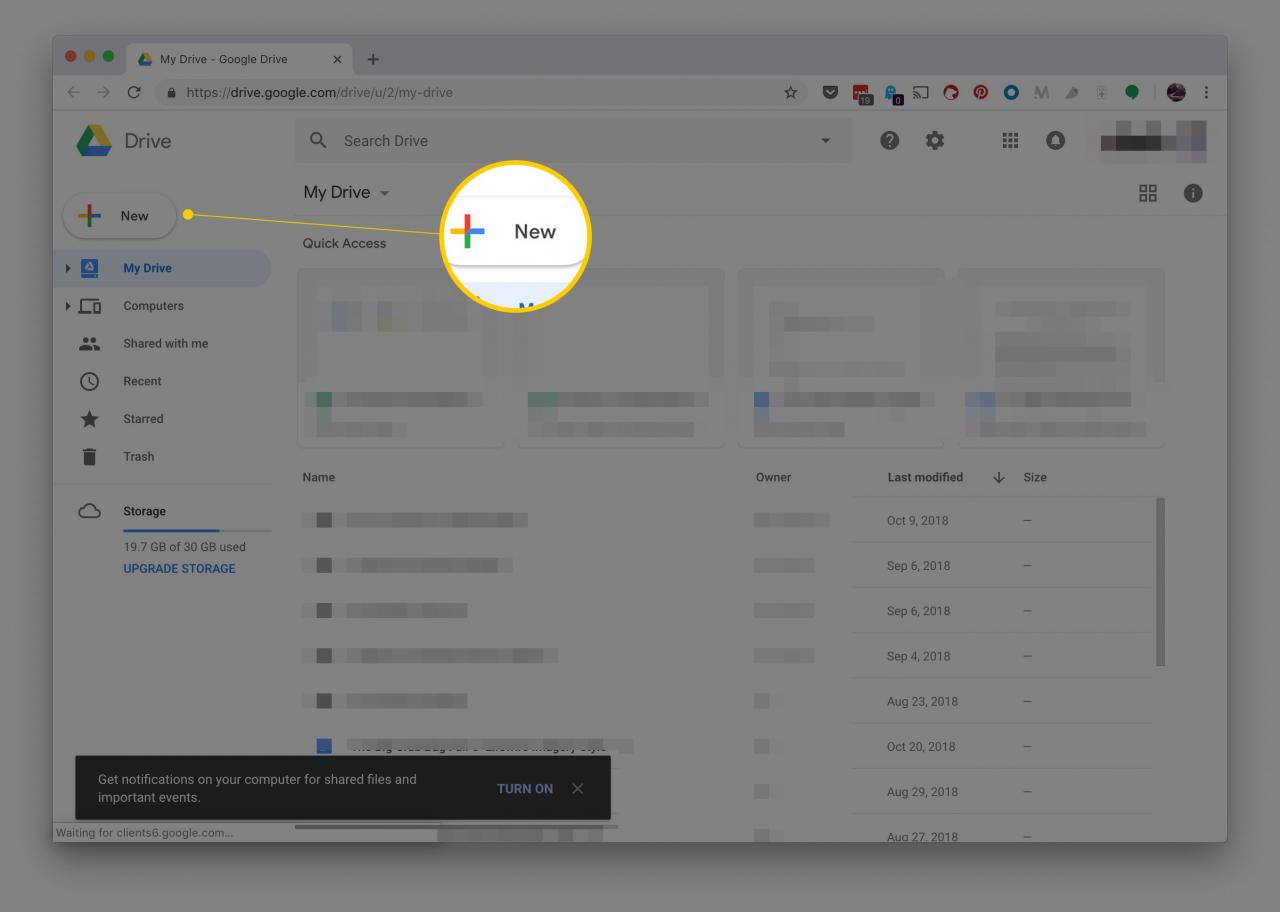
-
Seleziona Upload di file. Per caricare una cartella che contiene diversi documenti Word, selezionare Caricamento cartella anziché.
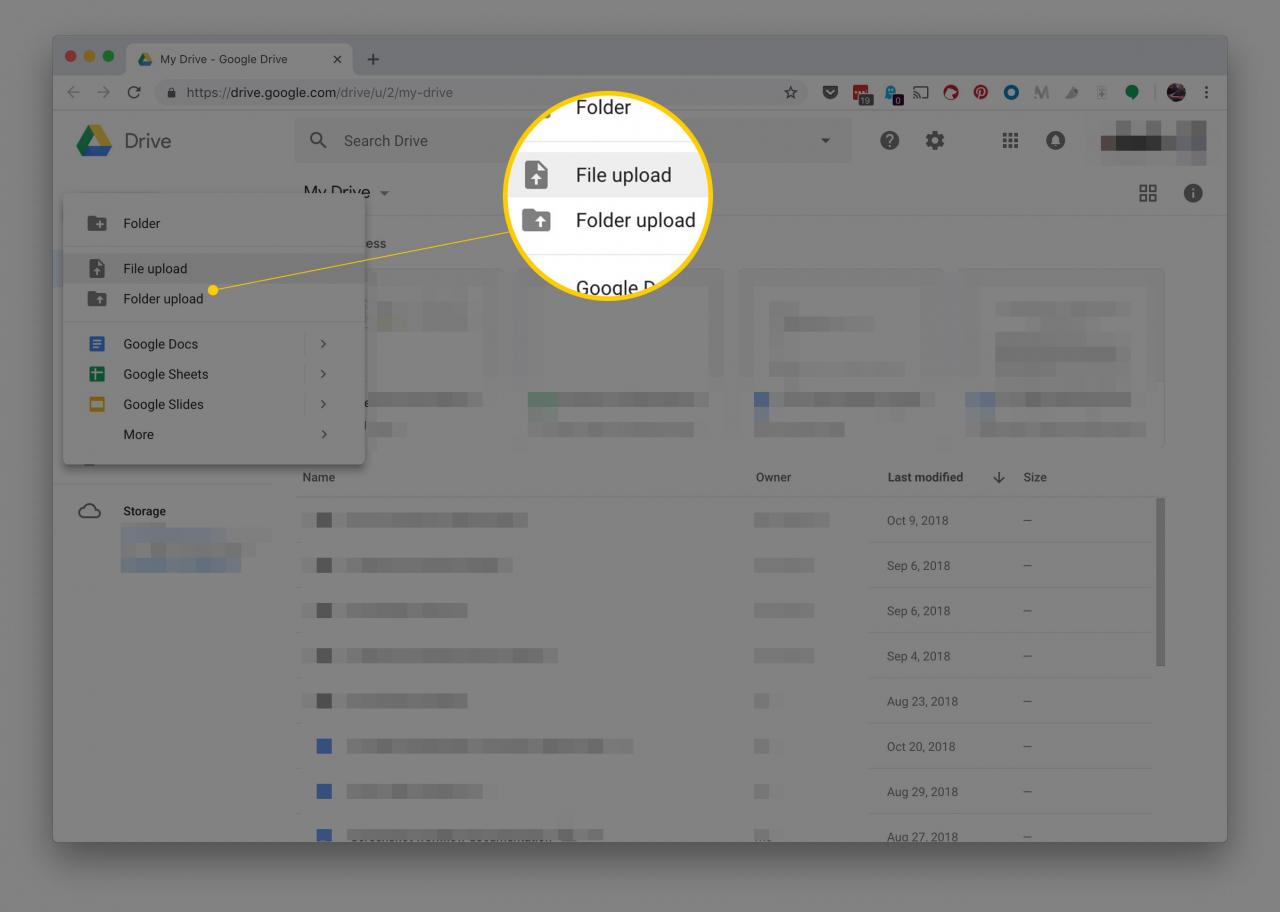
-
Individua il file o la cartella che desideri caricare, quindi seleziona apri. Il processo di caricamento inizia automaticamente.
Come convertire un documento di Word in Google Docs
Ora che il documento è stato caricato su Google Drive, puoi tenerlo lì a scopo di backup o per condividerlo con altri. Tuttavia, per modificare il documento di Word online con Google Docs, convertilo in un formato che Google Docs possa riconoscere.
-
Apri Google Docs.
-
Fare clic su un documento di Word che si desidera modificare.
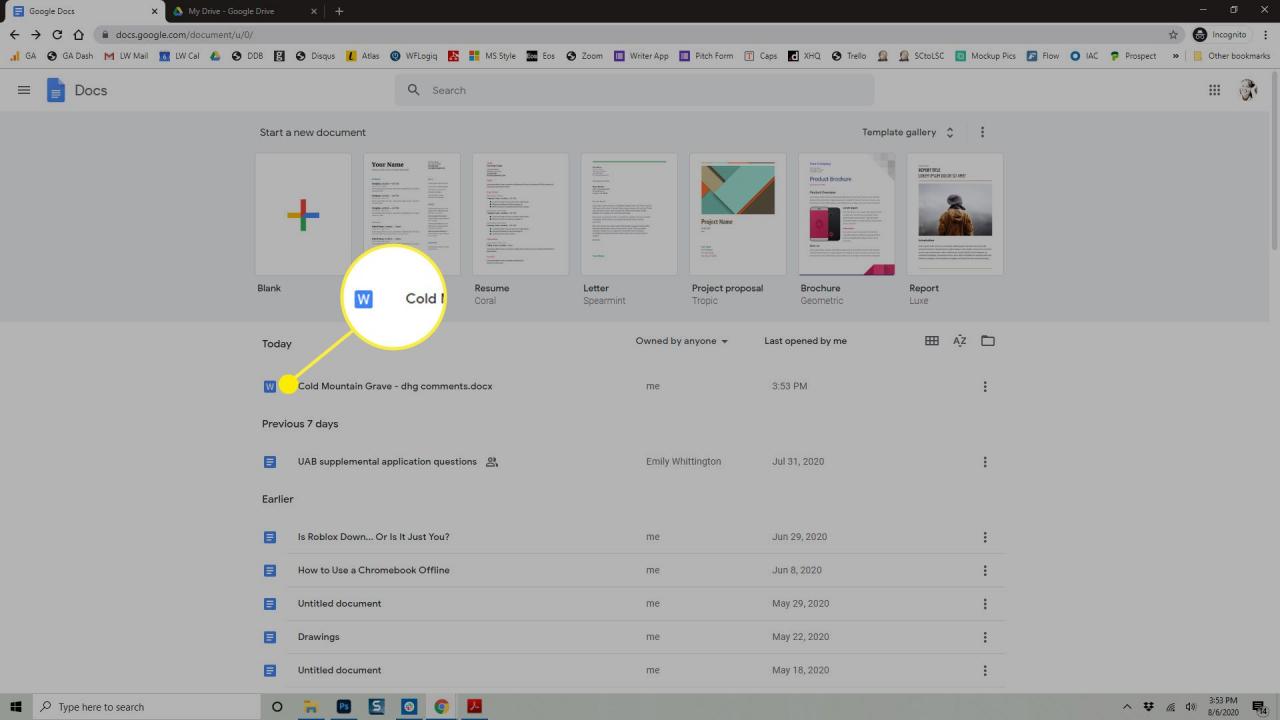
-
Seleziona Modifica in Google Documenti.
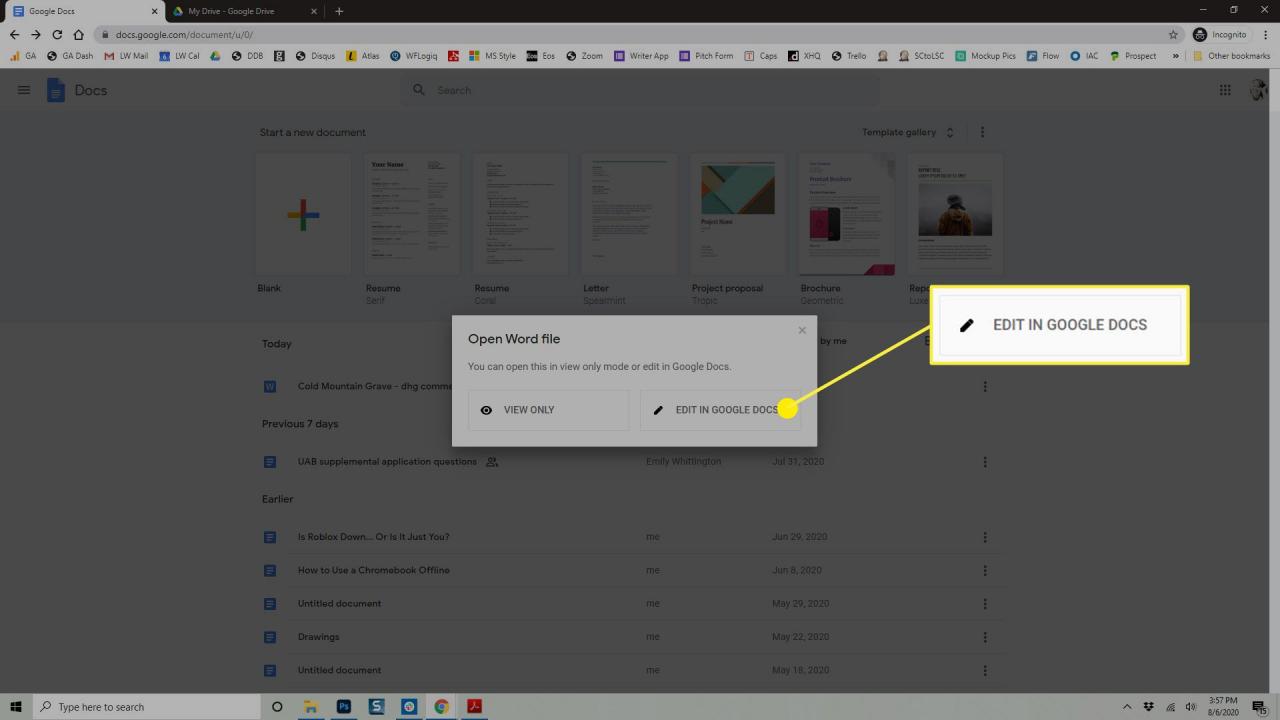
-
L'etichetta .DOCX accanto al nome del documento ti consente di sapere che è in formato Microsoft Word.
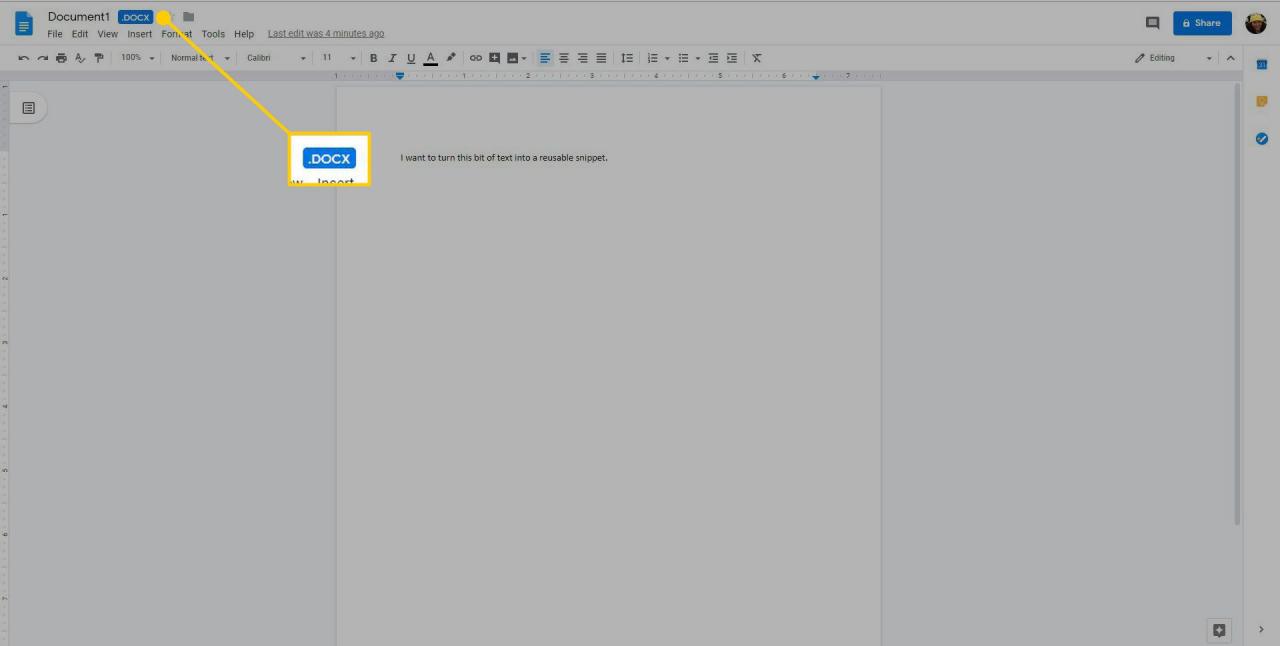
-
Per convertire il file, seleziona Compila il > Salva come Google Docs. Una nuova versione del documento si apre in una finestra separata. Ora hai due versioni del file, il file DOCX e il nuovo file di Google Docs.
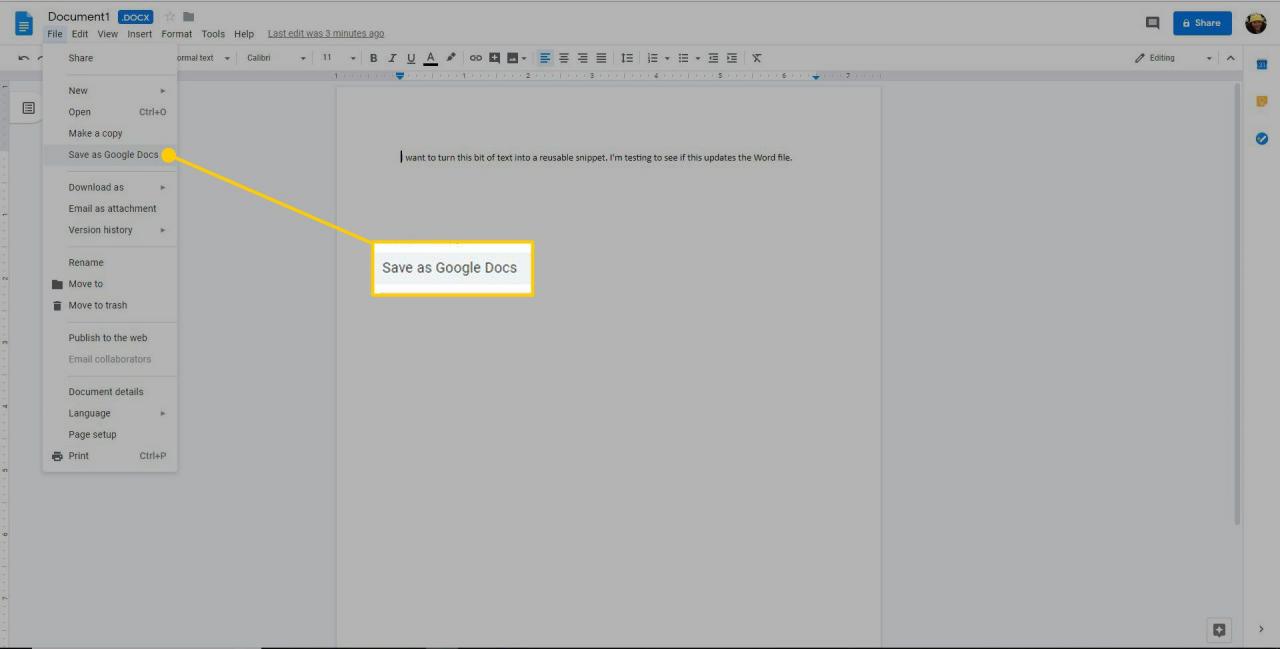
Come scaricare un file di Google Documenti modificato
Quando devi scaricare un file da Google Docs, puoi farlo dalla pagina di modifica del documento.
-
Apri Google Documenti, quindi apri il file che desideri scaricare. Per sapere quali documenti sono file di Google Docs e quali sono ancora documenti di Microsoft Word, guarda le estensioni dei file. I file di Google Docs non hanno un'estensione di file, quindi se c'è un suffisso DOCX o DOC dopo il nome del file, allora quel file non è stato convertito nel formato di Google Docs (il che significa che non è il file che hai modificato su Google Docs).
-
Collegati al sito web Compila il > Scaricare e seleziona un formato di file dal menu che appare. Scegli tra formati come DOCX, ODT, RTF, PDF, EPUB e altri.
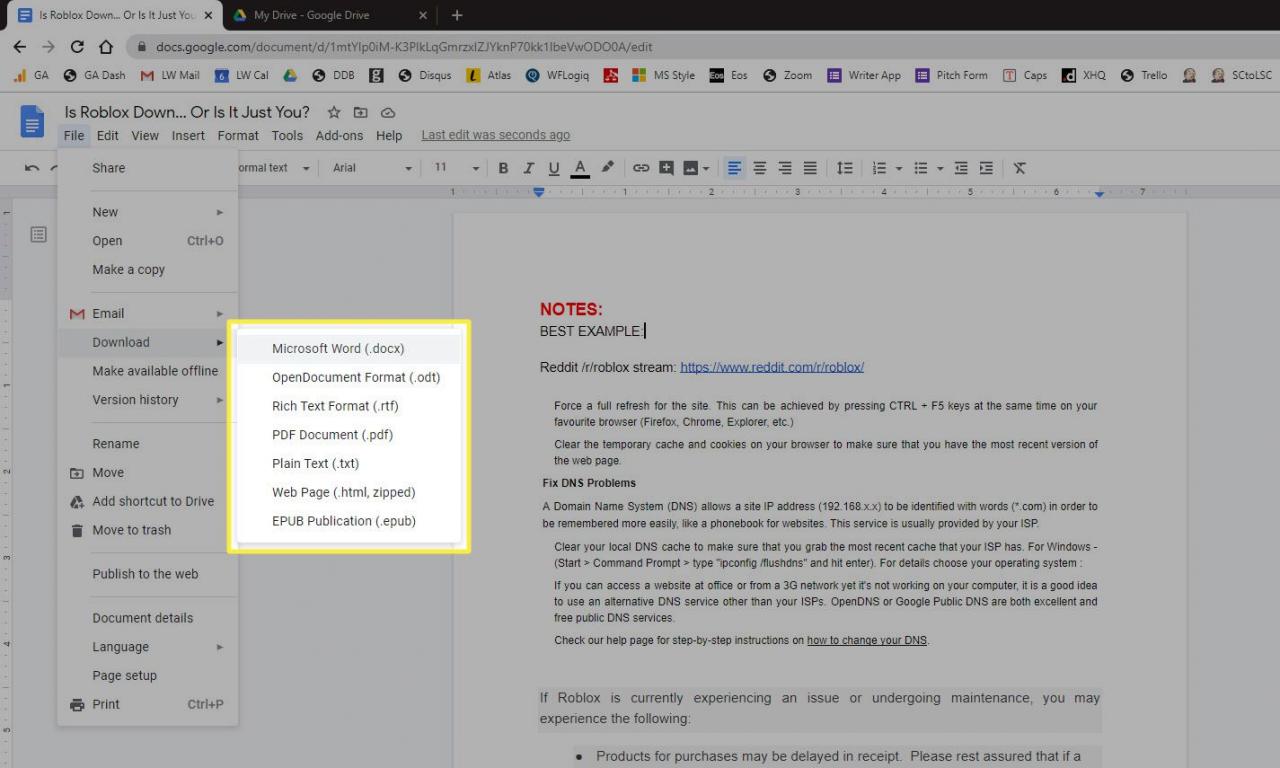
-
Scegli una cartella in cui salvare il documento. Può anche essere scaricato direttamente sul tuo computer se hai definito una cartella di download per il tuo browser.
-
Seleziona Risparmia.
Un altro modo rapido per scaricare il documento di Word da Google Docs sul tuo computer è tramite Google Drive. Fare clic con il pulsante destro del mouse sul file e selezionare Scaricare. Tuttavia, se segui questa strada, non puoi scegliere il formato del file. Verrà scaricato automaticamente come file DOCX.